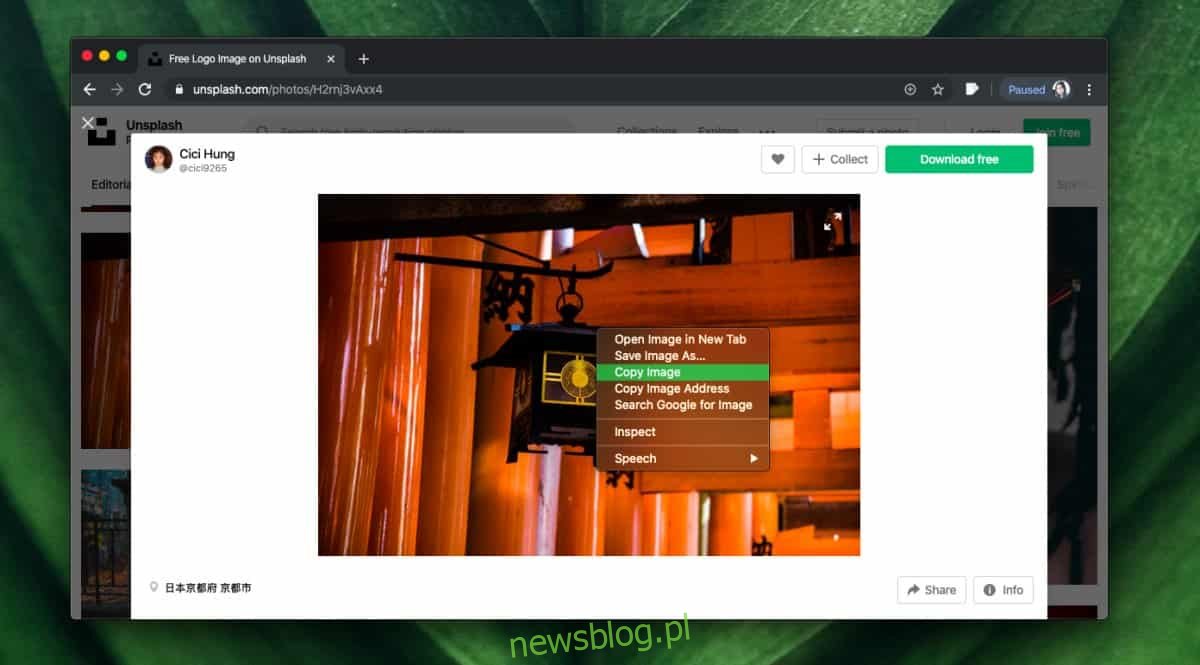Schowek macOS jest tak samo wydajny, jak schowek w każdym innym systemie operacyjnym. Może kopiować różne rzeczy; tekst, obrazy i pliki. Obrazy można kopiować z dowolnej aplikacji, która może je wyświetlać, i można je wkleić do notatki, dokumentu lub wiadomości. Jeśli chcesz tylko zapisać obraz jako obraz, możesz użyć aplikacji Podgląd. Aplikacja Preview to nie tylko przeglądarka plików; możesz go użyć do utworzenia nowego pliku, aw tym przypadku możesz go użyć do zapisania obrazu schowka w systemie macOS.
Zapisz obraz ze schowka
Najpierw skopiuj obraz do schowka. Możesz to zrobić za pomocą przeglądarki. Kliknij obraz prawym przyciskiem myszy i wybierz opcję kopiowania obrazu z menu kontekstowego.
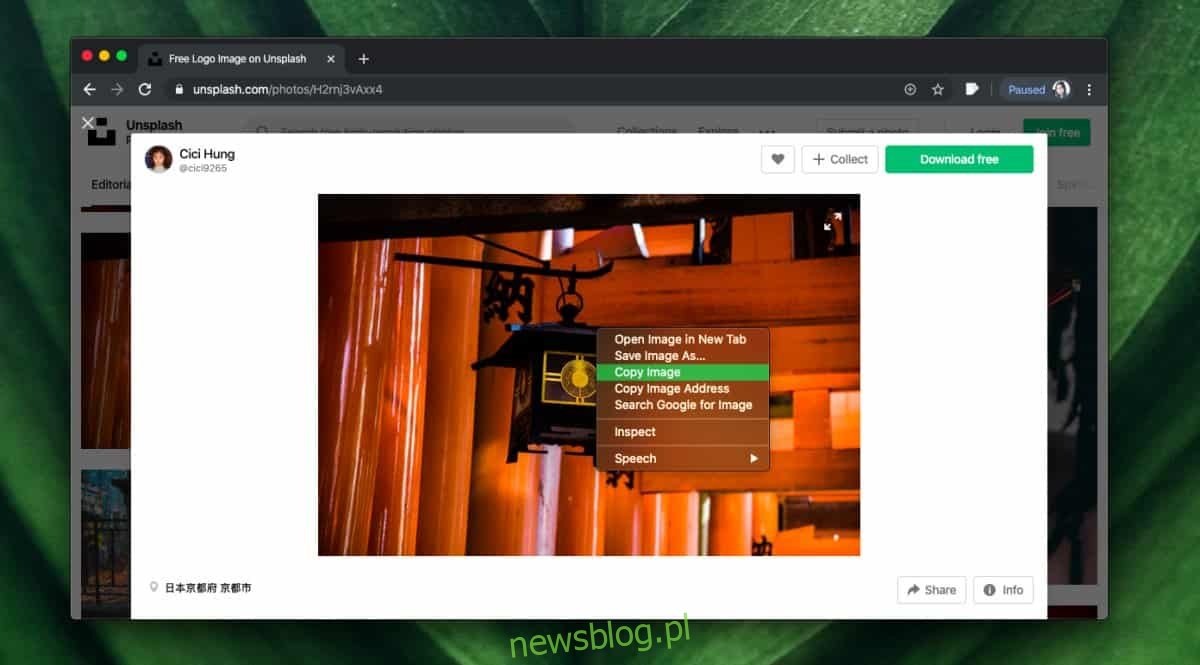
Upewnij się, że nie kopiujesz niczego innego do schowka, dopóki nie zapiszesz tego obrazu. Otwórz podgląd z Spotlight lub z Launchpada. Ponieważ nie dałeś mu pliku do otwarcia, pokaże ci okno dialogowe do wyboru pliku. Przejdź do paska menu i wybierz Plik> Nowy ze schowka.
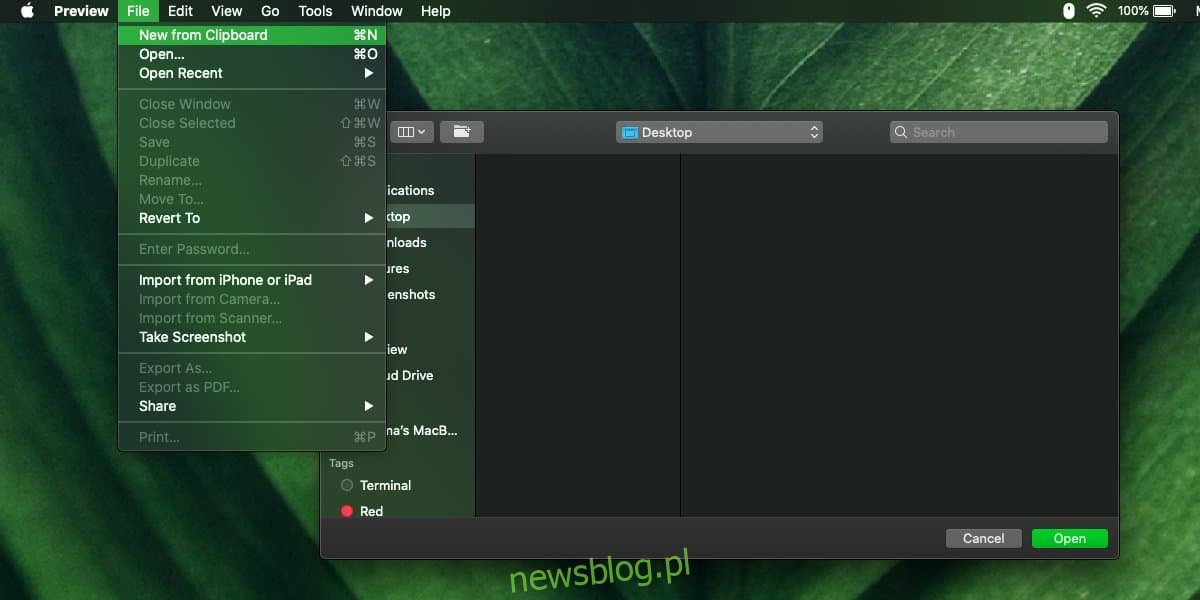
Otworzy się aplikacja Podgląd, a obraz ze schowka zostanie automatycznie wklejony. Zasadniczo utworzyłeś nowy plik, który należy zapisać. Przejdź do Plik i wybierz opcję zapisywania. Ponieważ jest to Podgląd, możesz go użyć do zapisania obrazu w dowolnym formacie, który obsługuje i obsługuje wiele z nich. Jakość obrazu nie ucierpi, chyba że zdecydujesz się zapisać go w formacie skompresowanym i obniżyć jego jakość. Rozmiar obrazu będzie taki sam, jak oryginalny skopiowany obraz. Rozmiar obszaru roboczego jest ustawiany automatycznie od momentu utworzenia pliku ze schowka.
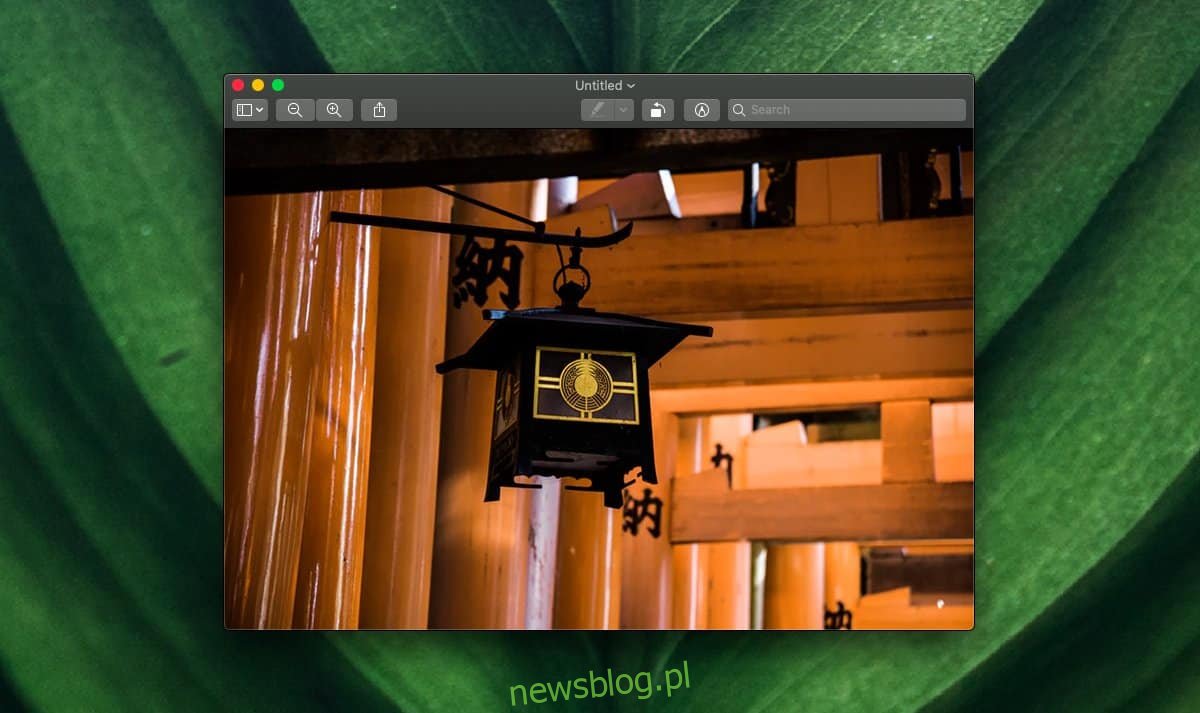
Podgląd to dość zaawansowana przeglądarka plików. Zwykle nie znajdziesz czegoś podobnego w komputerowych systemach operacyjnych. Istnieją przeglądarki plików innych firm, ale potrzebujesz ich wielu, aby mieć wszystkie funkcje dostępne w Preview. Jedynym problemem jest to, że przy tak wielu funkcjach użytkownicy mają tendencję do zapominania lub zakładania, że aplikacja nie pozwoli im na utworzenie nowego pliku.
macOS nie ma aplikacji do rysowania ani rysowania, takiej jak Paint, która jest aplikacją, do której można przejść w systemie Windows do wklejania obrazów lub zrzutów ekranu. Ma podgląd, który nie daje otwartego, pustego płótna do rysowania, ale robi o wiele więcej.